Safari nella verione per iOS vide la luce in contemporanea con il lancio di iPhone e ha il pregio di essere integrato con il sistema operativo, offrendo un’esperienza d’uso molto più agevole di quanto possano offrirla browser di terze parti. Safari però negli anni si è evoluto, con l’implementazione delle schede iCloud, il miglioramento dei task tab e tanto altro e se questi senza dubbio sono stati degli aggiornamenti che hanno migliorato le funzionalità di Safari per iOS, talvolta se non conosciuti a fondo rischiano di rallentare l’esperienza di navigazione. Oggi vedremo insieme 10 piccoli tips che consentono di portare la velocità di navigazione ad un livello superiore.
1) Ritorna all’inizio della pagina
Molti utenti non conoscono questa funzione di Safari e quando visualizzano una pagina web anche abbastanza lunga, ritornare all’inizio della pagina risulta un’operazione che può impiegare alcuni secondi. Un modo veloce per farlo è cliccare due volte sulla barra di stato, appena al di sopra della barra dov’è presente l’indirizzo web, dove c’è l’orologio per intenderci.
2) Mostrare la toolbar
Con l’aggiornamento grafico ricevuto da iOS Safari ha visto scomparire la barra di navigazione che si trovava in basso. In realtà non è sparita e per farla apparire velocemente basta toccare il margine basso dello schermo.
3) Salvare o copiare un immagine
Se vuoi salvare un’immagine contenuta in un sito web con iPhone, magari non sai che è possibile salvarla o copiarla semplicemente toccando per 2 secondi l’immagine e apparirà un menu dal quale potremo scegliere se salvare o copiare l’immagine
4) Cronologia veloce
Se hai visitato più pagine e vuoi ritornare ad una precedentemente visualizzata in modo veloce, Safari ha una funzione che da accesso alla cronologia in modo istantaneo, infatti basta solo tenere premuto sulla freccia verso sinistra (indietro) presenta sulla toolbar, qui ovviamente sarà possibile selezionare il link che si vuole visualizzare, ma non eliminare la cronologia.
5) Torna avanti
Se siamo andati indietro con le pagine, cercando nella cronologia o andando indietro col tasto sulla toolbar e vogliamo ritornare all’ultima pagina visitata, basterà tenere premuto sulla freccia verso destra (avanti) e potrete la pagina che desiderate.
6) Aggiungi un sito all’elenco lettura
Se navigate su una pagina che vi piace molto, che vi potrà tornare utile in qualche modo o non avete tempo per leggerla tutta, Safari ha una funzione chiamata “elenco lettura” dove è possibile aggiungere tutti i siti di interesse per poi tornarci velocemente. Per aggiungere un sito basta tenere premuto sul “libro” presente sulla toolbar e poi cliccare su “aggiungi a elenco lettura”, per visualizzarle invece bisogna premere non prolungatamene il “libro” sulla toolbar e selezionare la scheda centrale.
7) Riordina i Tab
Un’altra funzione molto utile se si naviga con molte pagine aperte è quella di poter riordinare i tab. Per farlo basta tener premuta una di queste e trascinarla nella posizione desiderata.
8) Chiudere i Tab velocemente.
Quando chiudiamo i tab su Safari per iPhone, spesso usiamo la x in alto a sinistra di ogni tab, ma c’è una funziona semi-nascosta chiuderle più velocemente, cioè facendo uno swipe verso sinistra sul Tab che desideriamo chiudere.
9) Ripristinare i tab chiusi
Se per sbaglio abbiamo chiuso un Tab di Safari e vogliamo ripristinarlo velocemente, basterà semplicemente tenere premuto il tasto + presente in basso nella toolbar e verranno visualizzati tutti i Tab chiusi di recente.
10) Chiudere i Tab di iCloud
Se hai più dispositivi collegati con il medesimo account iCloud, e magari dimentichi di chiudere una pagina sull’iPad è bene sapere che è possibile cancellarla anche da iPhone, accedendo ai tab e facendo uno swipe sul tab da cancellare, dando conferma con il tasto Elimina.
Se pensi che questa guida possa essere utile anche ai tuoi amici, condividila.


![[Come si fa] 10 Trucchi per velocizzare al massimo la navigazione con Safari per iOS](http://www.pensaremac.it/wp-content/uploads/2015/01/safari_logo-640x450.png)
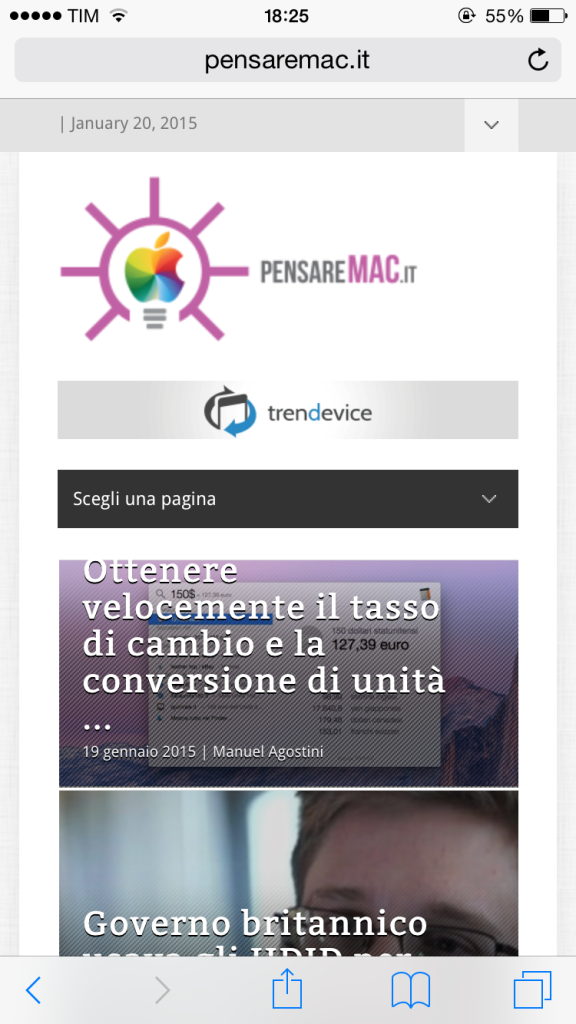
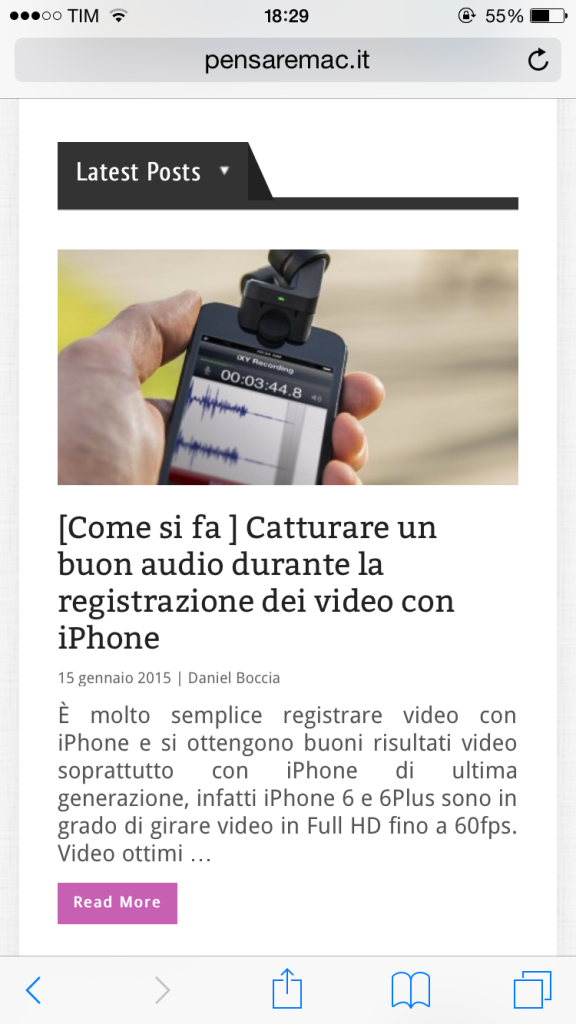
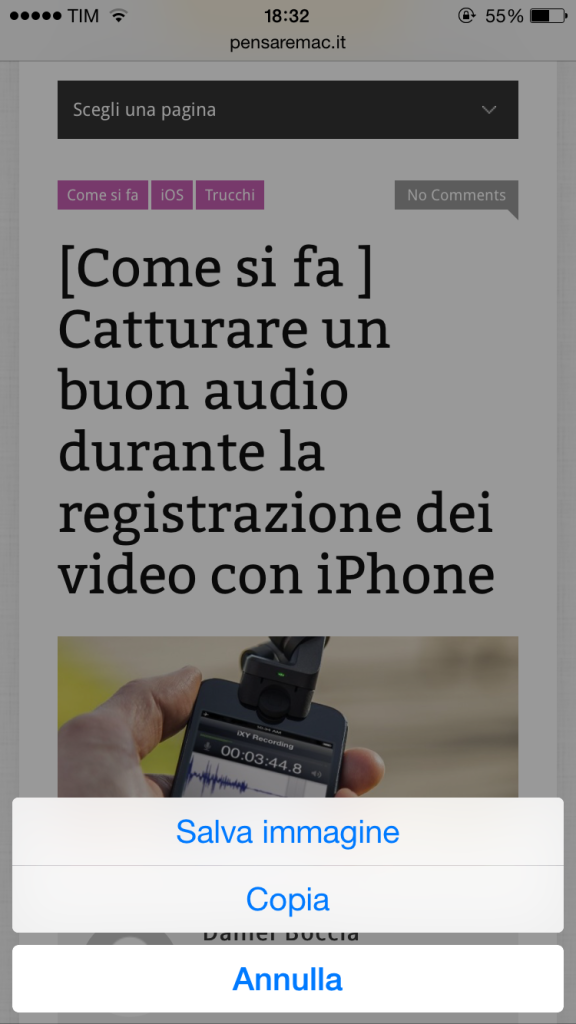
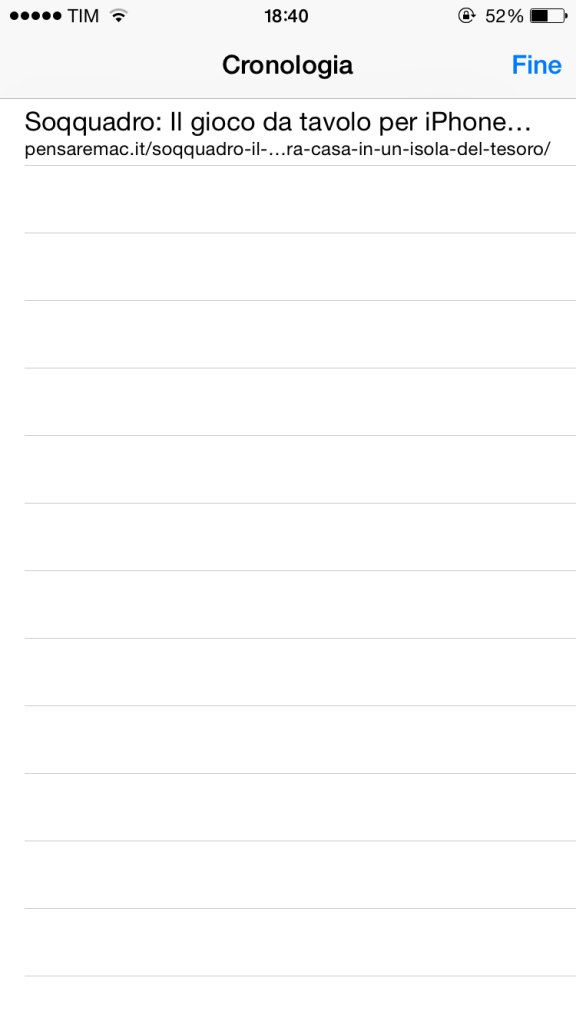
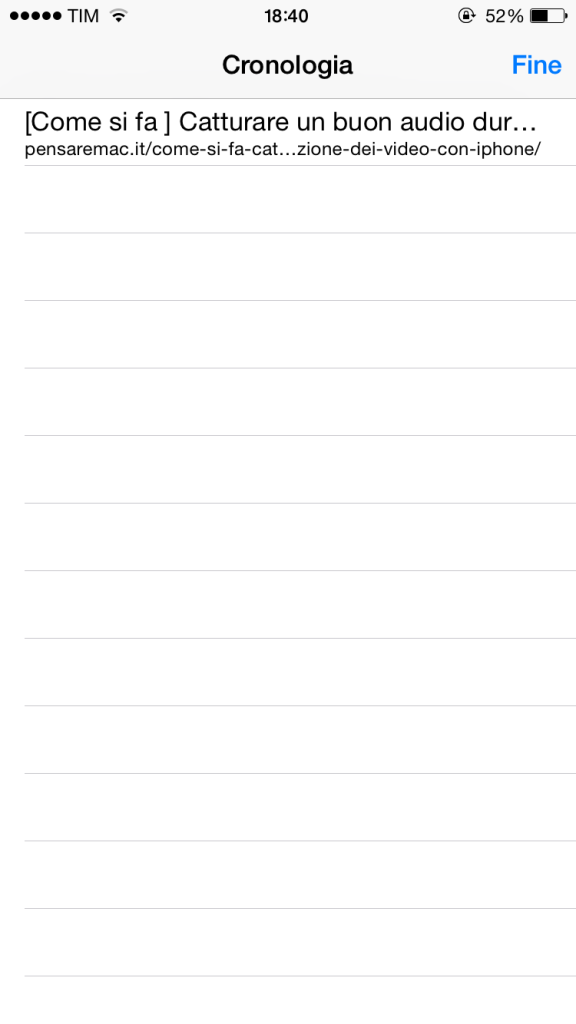
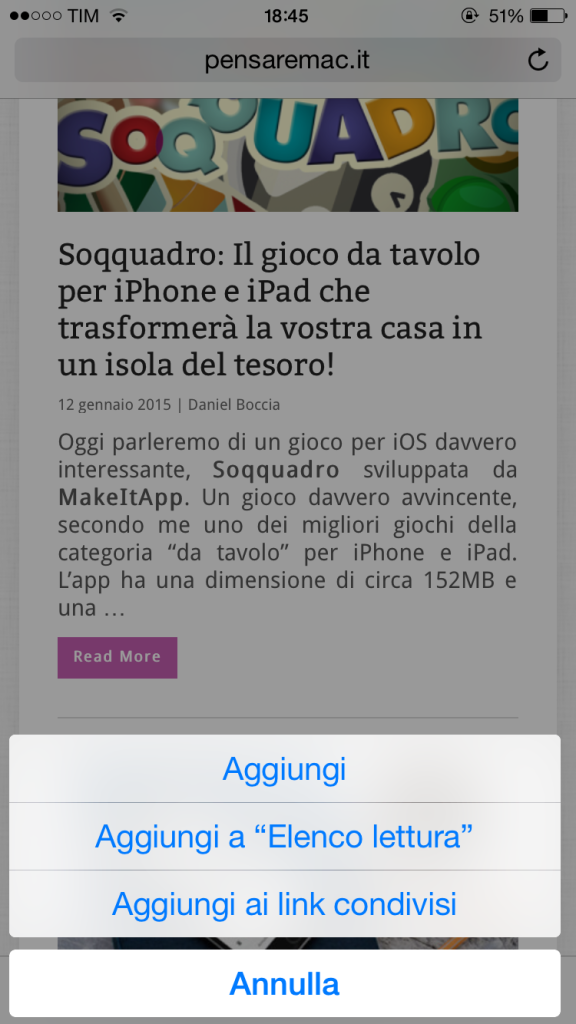
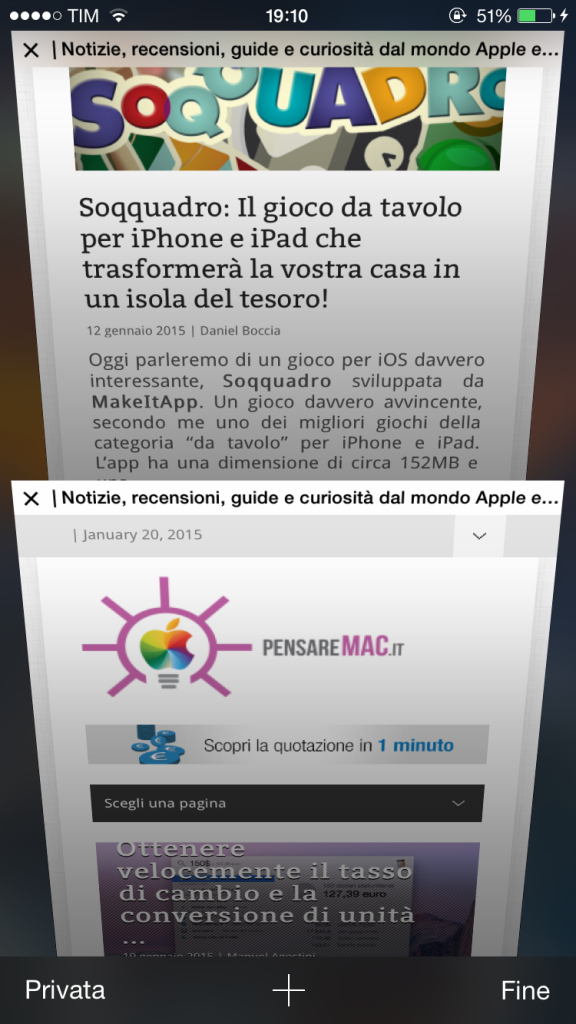
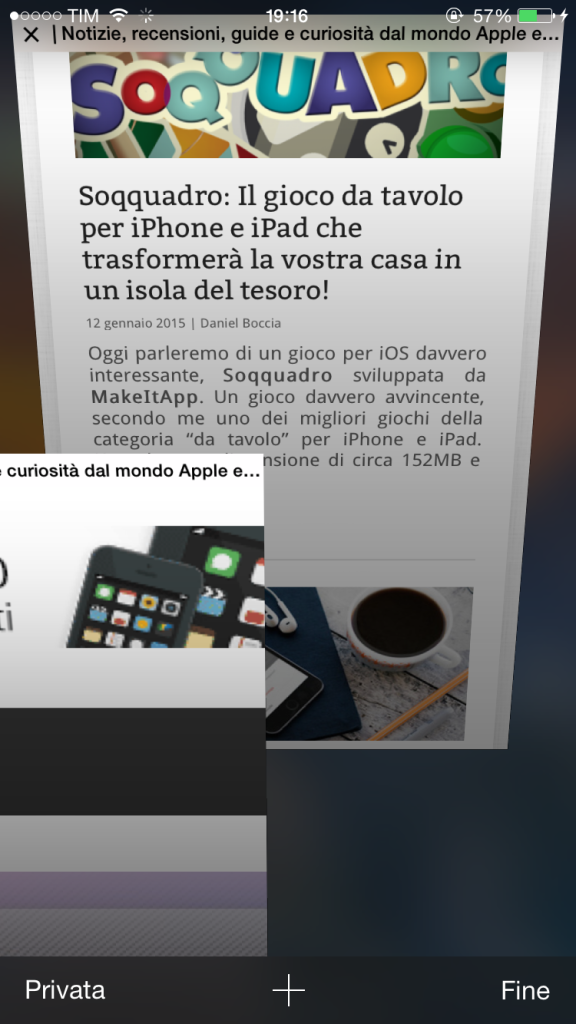
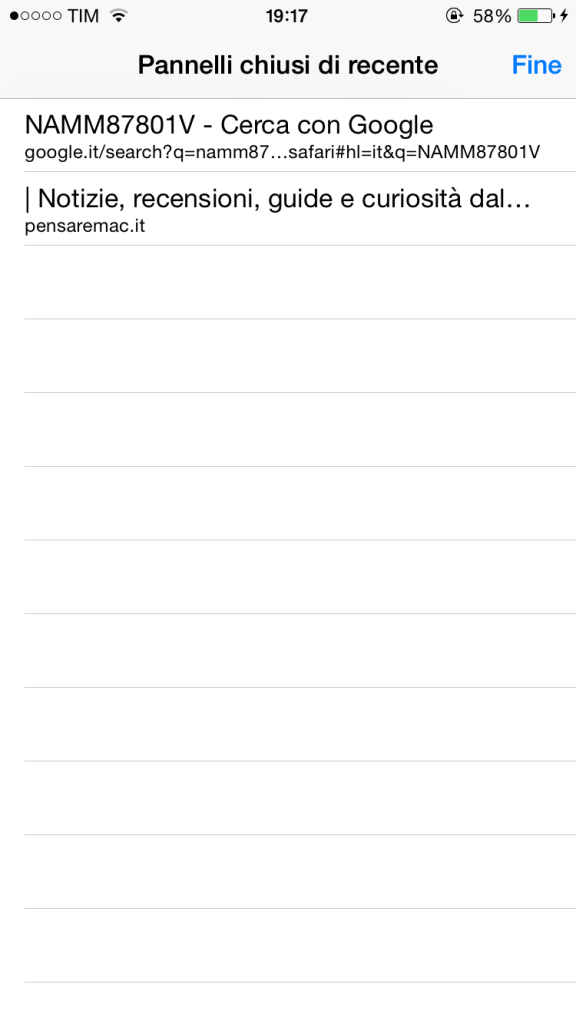
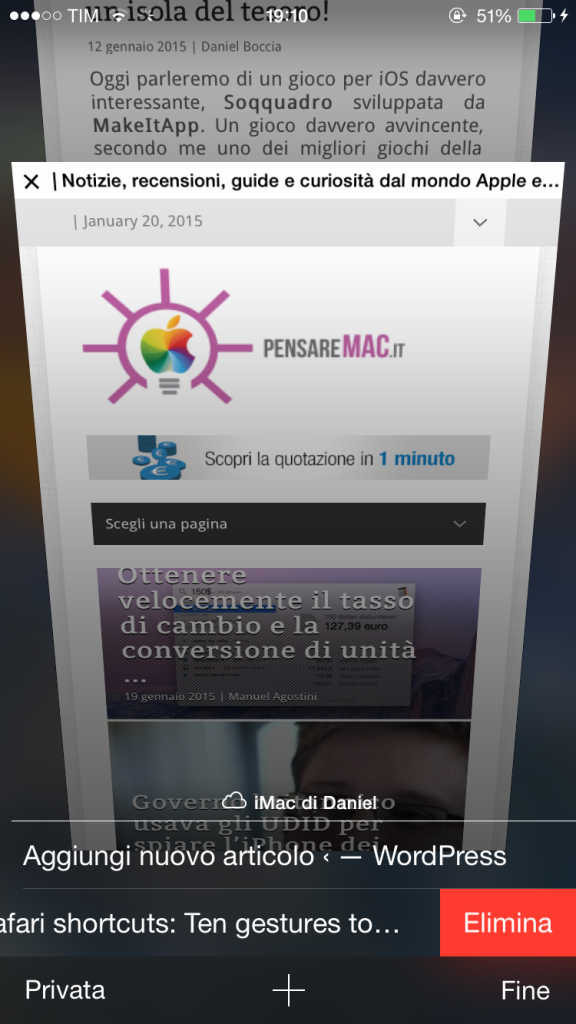





![[Come si fa] Pulire la tastiera del Macbook](http://www.pensaremac.it/wp-content/uploads/2018/10/www.italiamac.it-le-soluzioni-assurde-di-apple-per-pulire-la-tastiera-dei-nuovi-macbook-pro-macbook-cleaning-keyboard-front-clean-right-450x225.jpg)
![[Come si fa] Pubblicare Foto 3D su Facebook](http://www.pensaremac.it/wp-content/uploads/2013/08/23831-facebook-e1540480845572.jpg)
Discussione su questo post